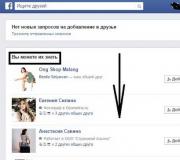Bij het installeren van Windows verschijnt een blauw scherm van de dood. Blauw scherm is een onaangename verrassing bij het installeren van Windows XP
Ondanks het feit dat er meer dan drie jaar zijn verstreken sinds Microsoft stopte met het ondersteunen van Windows XP, willen sommige gebruikers nog steeds geen afstand doen van dit besturingssysteem. Nou, dit is begrijpelijk - iemand heeft nog steeds een oude computer in gebruik, waarvan de technische kenmerken het niet mogelijk maken om een nieuwer besturingssysteem te installeren, iemand heeft een snel systeem nodig en iemand is net aan XP gewend en wil niets voor zichzelf veranderen.
Windows is een redelijk stabiel en betrouwbaar systeem dat tot enkele jaren kan werken zonder opnieuw te hoeven installeren, maar vroeg of laat begint het defect te raken, ook kritieke systemen. Een voorbeeld van een van deze storingen is de Stop 0x0000007b-fout die optreedt bij het laden / installeren van het besturingssysteem en die gepaard gaat met het verschijnen van het traditionele blauwe "screen of death". Meestal hebben Windows XP-gebruikers ermee te maken, maar eigenaren van computers met Windows 7 zijn er niet immuun voor.
De belangrijkste redenen voor het verschijnen van een blauw scherm met een Stop-fout 0x0000007b
Fout 0x0000007b geeft, net als een aantal andere vergelijkbare, geen specifieke oorzaak van het probleem aan en de code zelf kan verschillende soorten problemen aangeven. In sommige gevallen gaat het vergezeld van het bericht INACCESSIBLE_BOOT_DEVICE, waardoor de gebruiker onmiddellijk verdacht wordt van een defect aan de harde schijf. In feite zegt deze fout alleen dat het opstartstuurprogramma het opstartapparaat, dat wil zeggen de harde schijf, niet kan initialiseren.
Het verschijnen van een blauw scherm met fout 0x0000007b wordt vaak veroorzaakt door een conflict van stuurprogramma's voor apparaten die op de pc zijn aangesloten, onjuiste BIOS-instellingen, beschadigde systeembestanden of belangrijke registersleutels, virusinfectie, de aanwezigheid van slechte sectoren en bestandssysteemfouten op de schijf, verschillende hardwareproblemen (meestal geassocieerd met schijf), problemen met RAM, gebrek aan ondersteuning voor de SCSI-controller of harde schijf die door het besturingssysteem is geïnstalleerd. We zullen niet alle gevallen in detail analyseren, maar aandacht besteden aan de meest voorkomende.
Wat te doen als er een fout optreedt tijdens het installeren van Windows XP
De belangrijkste en meest waarschijnlijke oorzaak van fout 0x0000007b bij het installeren van Windows XP op een nieuwe pc zijn incompatibele BIOS-instellingen. Feit is dat op nieuwe computers de ACHI-standaard wordt gebruikt voor schijven die zijn aangesloten op SATA, die ten tijde van de release van Windows XP nog niet werd gebruikt. U probeert het systeem te installeren, maar het kan geen geschikte driver vinden en gooit u in een BSOD. Wat te doen? Probeer de bedrijfsmodus van SATA-schijven te wijzigen van AHCI in IDE.
Ga naar het BIOS, zoek in het gedeelte Geavanceerd de IDE-configuratie-instelling, zoek daarin de SATA-configuratieparameter en stel deze in op een waarde Compatibel in plaats van verbeterd. In andere BIOS-versies kan de aangegeven instelling worden gevonden in het gedeelte Integrated Peripherals en OnChip SATA Type of SATA RAID / AHCI MODE genoemd. De waarde moet worden ingesteld IDE of Native IDE.

Als uw BIOS een hoofdsectie heeft, zoek dan naar SATA Mode daarin en stel deze in op IDE-modus.

Stuurprogramma's laden tijdens installatie van XP
De volgende manier om de fout op te lossen is door de ontbrekende SCSI- of ACHI-stuurprogramma's te installeren tijdens het installatieproces van Windows XP, maar hiervoor zou u al een diskette moeten hebben met stuurprogramma's die overeenkomen met uw pc-configuratie. Helemaal aan het begin van de XP-installatie moet je op F6 om een specifiek SCSI- of RAID-stuurprogramma te installeren.

Maar aangezien deze methode hopeloos verouderd is, is er misschien geen hulpprogramma voor het schrijven van stuurprogramma's op een Windows XP-schijf, en ook niet voor een diskettestation in uw computer. Als alternatief kunt u de USB Floppy Drive gebruiken, maar dit apparaat aanschaffen om een verouderd systeem te installeren lijkt onpraktisch.
SATA AHCI-stuurprogramma's integreren in een Windows XP-image
Als u zichzelf als een krachtige gebruiker beschouwt, kunt u de SATA AHCI-stuurprogramma's rechtstreeks in de installatie-image van Windows XP integreren. Voor deze doeleinden hebt u het hulpprogramma nLite, originele SATA-stuurprogramma's met AHCI-ondersteuning voor tekstmodus (gedownload van de website van uw moederbordfabrikant) en de Windows XP-afbeelding zelf.
Het algoritme van acties is als volgt. Pak de driverarchieven en XP ISO uit in aparte mappen.


Klik in het volgende venster op "Toevoegen" en geef het pad op naar de map met de stuurprogramma's.

Activeer vervolgens het keuzerondje "Tekstmodus stuurprogramma", markeer de stuurprogramma's die u nodig hebt en klik op "OK", waarna de opstartafbeelding opnieuw wordt gemaakt.

Als de fout 0x0000007b tijdens de systeeminstallatie te maken had met incompatibiliteit van het stuurprogramma, zal deze keer niet optreden.
De manier werkt, maar waarom zou je jezelf voor de gek houden als het veel gemakkelijker is om op internet een afbeelding van Windows XP te vinden met reeds geïntegreerde AHCI-stuurprogramma's, aangezien er meer dan genoeg van dergelijke assemblages zijn door liefhebbers!
Hoe fout 0x0000007b op te lossen bij het opstarten van Windows 7
Net als bij XP kunnen onjuiste BIOS-instellingen fout 0x0000007b veroorzaken bij het opstarten van Windows 7. Een systeemcrash in BSOD met code 0x0000007b werd vaak waargenomen nadat de gebruiker de AHCI-modus in het BIOS had ingeschakeld, vooral wanneer een SSD op de pc is geïnstalleerd. Niemand beweert dat de AHCI-modus zijn voordelen heeft, maar in Windows 7 is het simpelweg niet genoeg om het in het BIOS op te nemen, voordat het systeem moet worden voorbereid. Daarom herstellen we de vorige instellingen in het BIOS, starten we op, voeren we de register-editor uit met de opdracht regedit en breiden we deze tak uit:
HKEY_LOCAL_MACHINE / SYSTEEM / CurrentControlSet / services / msahci
Aan de rechterkant vinden we de parameter Begin en verander de waarde in 0.

We doen hetzelfde met de parameter Start in de sleutel HKEY_LOCAL_MACHINE / SYSTEEM / CurrentControlSet / services / iaStorV.

Ga daarna naar BIOS en schakel AHCI in. Deze keer zou het systeem zonder fouten moeten opstarten. De volgende keer dat u opnieuw opstart, worden de juiste schijfstuurprogramma's op het systeem geïnstalleerd. Tegelijkertijd raden we u ook aan om Apparaatbeheer te openen en in de schijfeigenschappen te controleren of schijfschrijfcaching is ingeschakeld.

Andere oorzaken van fout 0x0000007b
De volgende oorzaken van fout 0x0000007b, evenals de manieren om deze op te lossen, zijn van toepassing op zowel Windows 7 als Windows XP. Als het systeem daarvoor normaal opstartte, maar na het updaten of installeren van een stuurprogramma tijdens de volgende keer opstarten Windows de fout 0x0000007b gaf, is de reden waarschijnlijk dat het stuurprogramma niet goed werkt. Probeer eerst op te starten met de laatste goede configuratie, waarbij u direct na het aanzetten van de pc ingedrukt houdt F8 en selecteer de juiste optie.

U kunt ook proberen op te starten in de veilige modus en de geïnstalleerde software te verwijderen. Als dat niet werkt, moet u teruggaan naar het vorige herstelpunt als er een veilige start beschikbaar is. Alles is eenvoudiger in Windows 7, in dit systeem kun je teruggaan naar een controle of volledige back-up door op te starten vanaf de installatieschijf met de distributiekit.



Schijffouten
Bestandssysteemfouten, slechte sectoren kunnen ook fout 0x0000007b veroorzaken. Hier kan het ingebouwde hulpprogramma te hulp komen. chkdsk... Start de pc op vanaf de installatieschijf (dezelfde XP) door op te drukken R ga naar de herstelomgeving en voer de opdracht uit chkdsk / r.


Windows 7 gebruikt dezelfde opdracht, maar met de /f-schakelaar.

Als de schijf oud is en er eerder problemen mee zijn geweest, is het raadzaam om deze eerst op een werkende computer aan te sluiten.
Opstartsector virussen
Het kan ook geen kwaad om de schijf te controleren op infectie met bootkits - virussen die de opstartsector en het MBR-record infecteren. Uiteraard moet deze controle worden uitgevoerd met opstartbare reddingsschijven zoals: Dr.Web ureit... Een andere optie is om de schijf te verwijderen, deze op een werkende pc aan te sluiten en de controle ervan uit te voeren.
Hardwareproblemen
Een blauw scherm met fout 0x0000007b wordt mogelijk veroorzaakt door een hardwareprobleem. Als de zaak inderdaad in de "hardware" zit, moet u eerst de harde schijf controleren. Ook de lussen (zijn ze goed aangesloten) en de voeding zijn aan revisie onderhevig. Zorg ervoor dat u het RAM-geheugen test, want er zijn gevallen geweest waarin de 0x0000007b-fout optrad toen de RAM-modules werden beschadigd.
Als aanvullende maatregelen is het mogelijk om aan te bevelen alle randapparaten los te koppelen van de pc (om een conflict tussen hun stuurprogramma's uit te sluiten), het MBR-masteropstartrecord opnieuw te maken, de stuurprogramma's van de harde schijfcontroller bij te werken, de CMOS te wissen en de atapi.sys te vervangen. , Intelide-stuurprogrammabestanden van onder de opstartschijf .sys, pciide.sys, pciidex.sys uit de map Systeem32 / Stuurprogramma's driverbestanden van een werkend systeem met dezelfde versie. Als u twijfelt aan de resultaten van uw eigen acties, is het verstandiger om uw computer naar een diagnostisch centrum te brengen, waar specialisten het probleem zullen oplossen.
Een blauw scherm verschijnt vrij vaak bij het installeren van Windows XP. Het grootste probleem hier is dat dit besturingssysteem erg verouderd is; het is problematisch om met nieuwe apparatuur te werken zonder de juiste software. Correcte instellingen voor het basis I / O-systeem (ook wel BIOS genoemd) zijn ook vereist. Het kan voor een gewone gebruiker moeilijk zijn om deze handeling uit te voeren. Als er een blauw scherm verschijnt bij het installeren van Windows XP, is het beter om de pc naar een servicecentrum te brengen om dit probleem op te lossen.
Essentie van de vraag
XP is een heel oud programma. Het is ontwikkeld in een tijd dat dergelijke hardware nog niet bestond. Daarom kan bij installatie vanaf de nieuwste typen harde schijven een blauw scherm met fout 0x0000007b optreden tijdens de installatie van Windows. Er zijn twee mogelijke manieren om uit deze moeilijke situatie te komen:
- Installeer een nieuwer besturingssysteem.
- BIOS opnieuw configureren.
De eerste optie is de juiste keuze in een situatie waarin de computer behoorlijk productief is en er een schijf met de distributie van het nieuwe besturingssysteem beschikbaar is. Anders zal de tweede optie helpen, wat ook moeilijker is voor onvoorbereide gebruikers.
Handige uitgang

De eenvoudigste oplossing is om moderne software te installeren. Dat wil zeggen, u moet het verouderde systeem verlaten en een nieuw systeem installeren met de nieuwste updates. Dus als tijdens de installatie van Windows XP een blauw scherm verschijnt, is het aan te raden om dit eenvoudig te wijzigen in versies zoals Vista, 7 en 8. Ze worden geleverd met ingebouwde stuurprogramma's voor de nieuwste versies van gemagnetiseerde harde schijven. Hier zou zo'n probleem zich gewoon niet moeten voordoen. Om een dergelijke oplossing te implementeren, hebt u de benodigde installatieschijf voor de systeemsoftware nodig. Ook moeten de hardwarebronnen van de pc zonder meer voldoen aan de vereisten van het besturingssysteem.
Je kunt XP ook verlaten

Een complexere oplossing voor het probleem wanneer zich een blauw scherm voordeed tijdens de installatie van Windows XP, is het opnieuw configureren van de BIOS-instellingen. Om deze oude versie van het besturingssysteem correct te laten werken, hoeft slechts één waarde te worden gewijzigd. Druk bij het opstarten van de pc op de toets met de afkorting "Del". Nadat alle tests zijn geslaagd, wordt het BIOS gestart. Het is belangrijk om te begrijpen dat de muis hier niet werkt en dat alle acties alleen vanaf het toetsenbord kunnen worden uitgevoerd. Hier moet u het item "Geavanceerd" selecteren en erop op "Enter" drukken. Vervolgens moet u "SATA-modus" vinden. Beweeg de markering erover en druk op "Enter". Selecteer in het menu dat opent een optie als IDE in plaats van AHCI. Vervolgens moet u nogmaals op de "Enter"-toets drukken, gevolgd door F10. In het verzoek dat verschijnt, beantwoorden we overtuigend en slaan we de wijzigingen op. Daarna zou de download normaal moeten verlopen en zal de installatie doorgaan.
Gevolgtrekking
Als je een zelfverzekerde of zelfs een gevorderde gebruiker van een elektronische computer bent, dan is het blauwe "screen of death" van Windows XP tijdens de installatie heel goed in staat om te verslaan, en op een nog complexere manier met behulp van het BIOS en met een oude versie van het besturingssysteem. Als je jezelf geen pro kunt noemen, breng je je laptop of pc beter naar het dichtstbijzijnde servicecentrum, waar dit probleem snel en efficiënt moet worden opgelost. Het enige nadeel van een dergelijke oplossing is dat u voor alle diensten moet betalen.
Hallo! Als je naar deze pagina bent gegaan, ben je hoogstwaarschijnlijk ook een fout tegengekomen met een blauw scherm en code 0x0000007B bij het installeren van Windows XP. Ik schrijf dit artikel uit ervaring, hoewel niet van mezelf, maar van mijn vriend, die trouwens zelfs een screenshot heeft gemaakt, waarvoor veel dank aan hem! Het probleem oplossen met fout x0000007B bij het installeren van Windows XP, die ik hier nu in detail zal beschrijven, is in de praktijk getest en werkt, dus je ging naar het adres.
Dus wat is deze fout. Tijdens de installatie van Windows XP, wanneer het kopiëren van stuurprogrammabestanden al eindigt (verdwaal niet met de besturingssysteembestanden), en voordat het scherm met de partitieselectie zou moeten verschijnen, verschijnt voor het installeren van Windows XP de fout 0x0000007B (foto hierboven). En iedereen kwam aan. Als u uw computer opnieuw opstart en de installatie opnieuw uitvoert, verschijnt op hetzelfde moment opnieuw dit scherm met een foutmelding. Je hoeft het niet eens te proberen, het is aangevinkt :).
Als je de tekst op dit blauwe scherm probeert te lezen, dan begrijp je dat we het hebben over een probleem met de harde schijf. U moet de instelling van uw harde schijfcontroller controleren of nieuw aangesloten harde schijven loskoppelen. We worden ook aangeboden om het CHKDSK-commando uit te voeren om de schijf te controleren. Ik heb dit geschreven zodat je een beetje zou begrijpen waar deze fout over gaat.Hoe verwijder ik fout 0x0000007B bij het installeren van Windows XP?
Dit alles wordt opgelost door de bedrijfsmodus van de harde schijf te veranderen van AHCI op de IDE... Daarna verdwijnt de fout 0x0000007B. Nou, in ieder geval voor een vriend hielp het. Laten we nu eens nader bekijken hoe in SATA-modus schakel IDE in in plaats van AHCI.
Dus we herstarten de computer en gaan naar BIOS. Druk op de Del-, F2- of Esc-toets, als het niet helpt, lees dan het artikel. In het BIOS moeten we het SATA Mode-item of iets dergelijks vinden.
Ga naar het tabblad 'Hoofd', plaats de muisaanwijzer op het item 'SATA-modus' en druk op 'Enter'. Selecteer IDE-modus in plaats van AHCI-modus. Druk op F10 om uw wijzigingen op te slaan.

We proberen het opnieuw uit te voeren, ik weet zeker dat het je zal lukken.
Bij het installeren van Windows 7 raad ik je aan om de AHCI Mode terug aan te zetten
Als je geïnteresseerd bent, verschijnt er een blauw scherm met fout 0x0000007B tijdens de installatie van Windows XP omdat de AHCI-modus verscheen na de release van Windows XP. En distributies met Windows XP hebben geen stuurprogramma om in AHCI-modus te werken. De eenvoudigste manier om dit probleem op te lossen, heb ik hierboven beschreven. Het vervangt gewoon de AHCI-harde schijf door de IDE.
U kunt ook een speciaal programma gebruiken om de driver voor het werken met AHCI te integreren in de distributiekit met Windows XP. Maar dit is ingewikkelder. Misschien zal ik later instructies schrijven over hoe dit te doen.
Als je problemen hebt, vraag het dan in de comments, we zullen het zeker uitzoeken. Misschien weet je nog hoe je de fout 0x0000007B kunt verwijderen, delen. Ik zal dankbaar zijn. Succes!
Meer op de site:
Blue Screen Error 0x0000007B bij het installeren van Windows XP [opgelost] bijgewerkt: 7 februari 2018 door: beheerder
Bij het waarnemen van een blauw scherm tijdens de installatie van Windows XP, is het raadzaam niet nog een poging te doen, maar te analyseren wat er gebeurt. U moet onthouden welke berichten eraan voorafgingen (soms worden ze weergegeven, maar beginnende gebruikers klikken op "Ok" zonder zelfs maar te lezen).
Over het algemeen hoeft u niet in paniek te raken als u een blauw scherm ziet tijdens de installatie van Windows. Als de computer aan gaat en de installatie van het besturingssysteem begint, is de kans groot dat de oorzaak van het abnormale gedrag kan worden verholpen. Bovendien, zonder noemenswaardige financiële kosten die nodig zouden kunnen zijn als:
Windows XP (burgerlijke afkorting - BSOD) is bekend bij elke gebruiker van besturingssystemen van Microsoft. De ongebruikelijke naam verbergt het voorspelbare gedrag van een installatieprogramma dat een fatale software- of hardwarefout detecteert. Heel vaak wordt dit waargenomen wanneer het blauwe scherm in dit stadium al gemeengoed is geworden. Interessant is dat het niet beperkt is tot oudere configuraties. Zelfs de eigenaar van de modernste multi-core "combine" kan tijdens de installatie van Windows XP het blauwe scherm aanschouwen, ondanks het feit dat alle componenten afzonderlijk zonder storingen werken.

Op het wereldwijde web vindt u indrukwekkende instructies om de redenen voor dit gedrag van het besturingssysteem te identificeren. In dit artikel hebben we alleen de meest voorkomende verzameld.
Dus een van de meest voorkomende redenen waardoor een blauw scherm bij het installeren van Windows XP een onjuist geconfigureerde besturingssysteem van het schijfsubsysteem is. Voordat u met de installatie begint, is het noodzakelijk om naar het BIOS van het moederbord te gaan (regelmatig drukken op de "Del"-knop onmiddellijk na het inschakelen van de computer). Zoek vervolgens in een van de menu-items de keuze van de modus - SATA (AHCI) of IDE (Native) en stel de tweede in.
We geven het pad naar de parameter niet aan, omdat de locatie ervan afhangt van de BIOS-versie en het bedrijf dat moederborden onder eigen naam assembleert. Je moet langzaam alle secties doorlopen - het moet er zijn. Daarna moet u de instellingen verlaten door de wijzigingen op te slaan en het systeem opnieuw proberen te installeren. De IDE-modus wordt volledig ondersteund door Windows XP, maar AHCI niet. Een uitzondering vormen besturingssysteemassemblages met geïntegreerde stuurprogramma's die met elke instelling kunnen werken. Belangrijk: het systeem dat in de IDE is geïnstalleerd en werkt, geeft een bericht over een storing weer - hetzelfde blauwe scherm als het wordt overgedragen aan AHCI zonder voorafgaande softwarevoorbereiding. Het omgekeerde is ook waar.

De volgende reden is hardwarestoringen.Het komt voor dat de computer lijkt te werken, maar de storing treedt precies op tijdens de installatie. Oplossing: het is noodzakelijk om het geheugen één voor één uit de moederbordconnector te verwijderen en met de overige modules te proberen. Zo kunt u de beschadigde identificeren.
Soms kan het systeem niet worden geïnstalleerd vanwege het verschijnen van een onleesbare sector op de harde schijf. Je moet het op fouten controleren. Bijvoorbeeld door het programma Check Disc te gebruiken.
Ten slotte kan er een blauw scherm optreden als gevolg van een hardware-/softwareconflict. Als er dus nieuwe componenten zijn aangesloten sinds de laatste succesvolle installatie, dan moeten deze worden verwijderd en de prestaties van de computer worden gecontroleerd.
De manifestatie van deze fout is dat er onverwacht een blauw scherm van de dood (BSOD) verschijnt bij het installeren van Windows XP, maar het is niet uitgesloten de volgende keer dat het wordt gestart. Meestal start de pc na zo'n fout opnieuw op en wordt alles opnieuw herhaald. Een kenmerk van deze fout is de code 0x0000007b, die wordt uitgegeven na het woord STOP in de laatste regel:
Laten we proberen uit te zoeken wat deze fout betekent bij het installeren van Windows XP.
Redenen voor de fout
Er zijn verschillende redenen voor het verschijnen van een blauw scherm, en de meeste houden verband met de werking van het pc-schijfsubsysteem. Dit bevat:
- De aanwezigheid van virussen in de opstartsector;
- Storingen met betrekking tot stuurprogramma's voor harde schijven;
- Storingen in de schijfapparaten zelf.
Opstartsector virussen
Bij het installeren van het besturingssysteem is dit de minst waarschijnlijke oorzaak van het blauwe scherm van overlijden met de code 0x0000007b. Het is een feit dat het alleen kan voorkomen als de gebruiker is vergeten de systeempartitie voor of tijdens de installatie te formatteren. Het formatteren van de systeemschijf is een verplichte vereiste bij het installeren van een OS-versie. Bovendien is het op deze manier verwijderen van virussen veel gemakkelijker en betrouwbaarder dan ze te bestrijden met antivirussoftware, vooral als er geen geïnstalleerd besturingssysteem is. Om de systeempartitie tijdens het installatieproces van het besturingssysteem te formatteren, moet u opnieuw opstarten en de installatie starten, vervolgens, op verzoek van de wizard om een partitie te selecteren, de gewenste partitie specificeren, deze verwijderen en vervolgens een nieuwe partitie maken in het niet-toegewezen gebied, en formatteer het dan.
Problemen met het stuurprogramma voor de harde schijf
Het blauwe scherm van de dood met de code 0x0000007b is een teken dat de distributie niet de stuurprogramma's bevat die nodig zijn om de SATA-schijfcontrollers te onderhouden. Ze zijn ontworpen om native te werken in de AHCI-modus. Het is een geavanceerde technologie die de IDE-modus vervangt. Maar de AHCI-modus werd veel later geïntroduceerd dan de release van Windows XP, daarom ontbreken in veel distributies van dit besturingssysteem stuurprogramma's die de AHCI-modus ondersteunen. Dit is de reden voor het verschijnen van het blauwe scherm van de dood met fout 0x0000007b.
Er zijn twee manieren om dit probleem op te lossen:
- Zoek (download op internet) de distributiekit waarin deze stuurprogramma's zich bevinden. De beste optie zijn assemblages van ZVER;
- Wijzig de bedrijfsmodus van SATA-apparaten van AHCI in IDE. In dit geval zullen de prestaties van het schijfsubsysteem iets afnemen, maar het blauwe scherm van de dood zal niet langer verschijnen.
AHCI-modus vervangen door IDE
Ga hiervoor naar BIOS, zoek de parameter SATA Mode (meestal in het hoofdmenu) in een van de secties en verander de waarde in IDE, zoals weergegeven in de afbeelding:

Sla vervolgens de wijzigingen op en sluit het BIOS af. De pc start opnieuw op en de Windows-installatie wordt herhaald, maar zonder deze fout.
Storingen in de schijfapparaten zelf
Deze fouten omvatten:
- onbetrouwbare contacten bij het aansluiten van harde schijfkabels;
- pauzes in de treinen zelf;
- fouten in het bestandssysteem van harde schijven.
De beste manier om ervoor te zorgen dat dergelijke problemen niet optreden, is door de harde schijf op een andere computer met hetzelfde besturingssysteem aan te sluiten en er een bestandssysteemcontrole op uit te voeren met het systeemhulpprogramma chkdsk. Dit hulpprogramma controleert niet alleen de integriteit van het schijfbestandssysteem, maar herstelt, indien mogelijk, ook enkele fouten.
Om het hulpprogramma chkdsk uit te voeren, moet u op "Start" - "Uitvoeren" klikken. Typ in het venster dat verschijnt de opdracht chkdsk disk / f, waarin u in plaats van de diskparameter de letter van de te controleren schijf moet specificeren samen met ":", bijvoorbeeld chkdisk c: / f. Nadat u op OK heeft geklikt, verschijnt er een weergavevenster.